Как обрезать или изменить размер изображений в WhatsApp в 2023 году
На данный момент для Android доступны сотни приложений для обмена мгновенными сообщениями, но больше всего мы используем WhatsApp. Почти все используют WhatsApp, включая наших друзей, членов семьи, родственников и соседей.
Первоначально представленный как приложение для обмена мгновенными сообщениями, WhatsApp теперь позволяет пользователям совершать даже голосовые и видеозвонки. Платформа также позволяет пользователям отправлять в чаты фотографии, вложения файлов, документы и т. д.
Мы говорим о WhatsApp, потому что недавно компания была замечена в тестировании нового инструмента для редактирования изображений для пользователей Android. WhatsApp работает над новым инструментом размытия для Android, который позволит пользователям размывать определенные объекты на изображении перед его отправкой в чат.
Если вы заинтересованы в тестировании новой функции, вам необходимо скачать и установить бета-версию WhatsApp. Помимо инструмента размытия, WhatsApp в настоящее время предлагает несколько функций редактирования изображений, которые вы можете использовать перед тем, как поделиться изображением в окне чата.
Программы для Windows, мобильные приложения, игры - ВСЁ БЕСПЛАТНО, в нашем закрытом телеграмм канале - Подписывайтесь:)
Обрезать или изменить размер изображений в WhatsApp
Инструмент редактирования изображений WhatsApp включает в себя функции обрезки и поворота, добавления текста и наклеек и многое другое. В этой статье мы поделимся пошаговым руководством о том, как обрезать или изменить размер изображений в WhatsApp перед их отправкой. Давайте проверим.
1. Прежде всего, откройте WhatsApp приложение на вашем Android-устройстве.
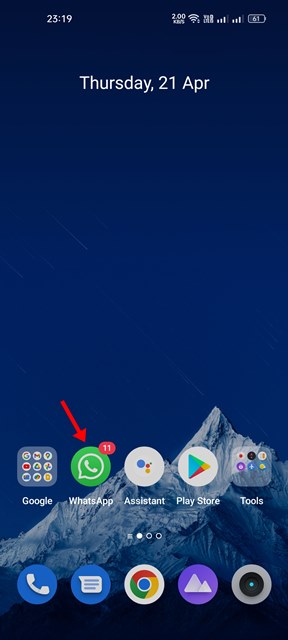
2. Затем откройте индивидуальный чат или групповой чат, куда вы хотите отправить изображение.
3. Затем нажмите на файл вложения кнопку и выберите Галерея вариант.
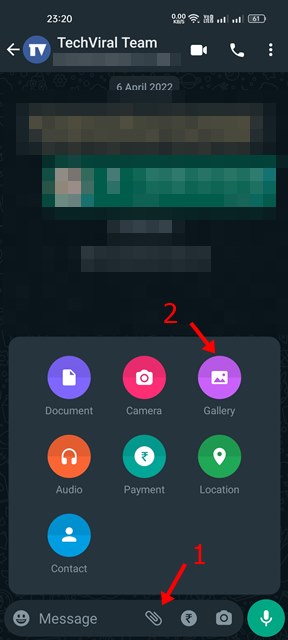
4. Теперь выберите изображение, которое хотите отправить, из галереи вашего телефона.
5. Если вы хотите обрезать изображение, коснитесь обрезать значок в верхней части экрана.
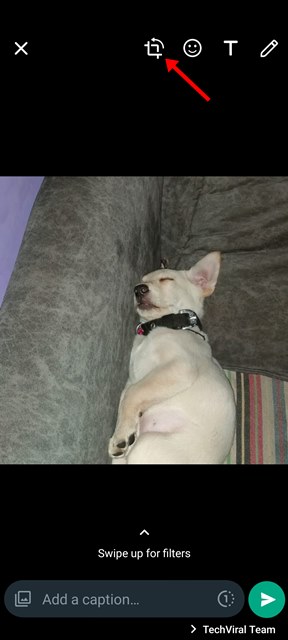
6. Теперь вам нужно отрегулируйте ручки, чтобы обрезать изображение согласно вашему требованию.

7. WhatsApp также позволяет поворачивать изображения одним касанием. Для этого вам нужно выбрать изображение и нажать на значок вращать значок, как показано ниже.
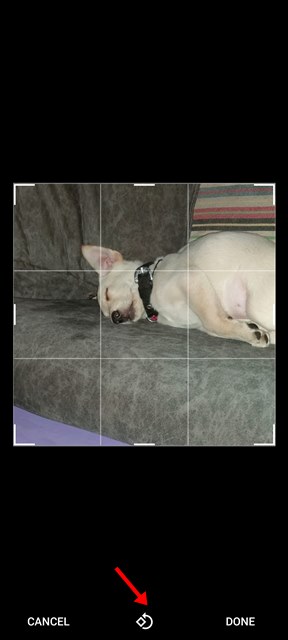
8. После этого нажмите на сделанный кнопку, как показано ниже. Теперь вы можете отправить изображение, нажав на отправлять икона.
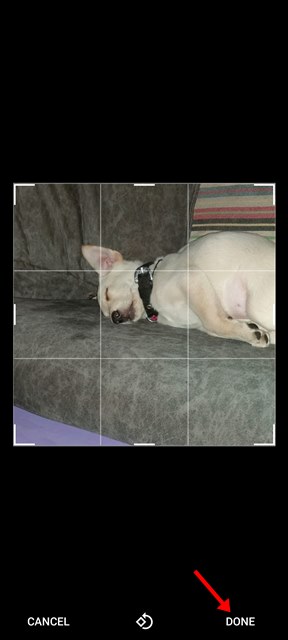

Вот и все! Вы сделали. Вот как вы можете обрезать или изменять размер изображений в WhatsApp для Android.
Другие способы обрезать изображения на Android?
Что ж, если вы хотите иметь больший контроль над изменением размера или кадрированием изображения на Android, вам нужно использовать сторонние приложения для обрезки изображений для Android.
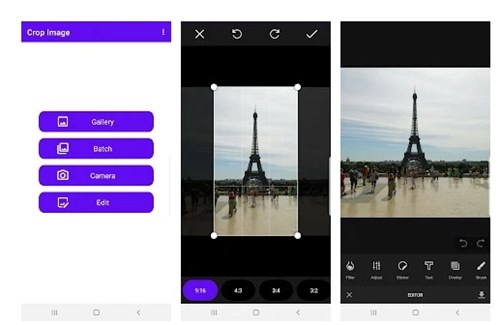
На Techviral мы уже поделились списком лучшие приложения для уменьшения размера изображения на Android. Просмотрите список и выберите приложение, которое лучше всего соответствует вашим потребностям.
Итак, это руководство посвящено тому, как обрезать или изменять размер изображений перед их отправкой в WhatsApp. Я надеюсь, что эта статья помогла вам! Пожалуйста, поделитесь им и с друзьями. Если у вас есть какие-либо сомнения, связанные с этим, сообщите нам об этом в поле для комментариев ниже.
Программы для Windows, мобильные приложения, игры - ВСЁ БЕСПЛАТНО, в нашем закрытом телеграмм канале - Подписывайтесь:)





